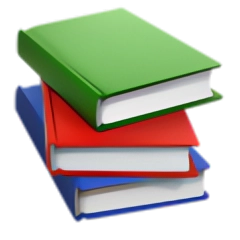第 1 天——前端
👁️🗨️阅读量:
一、环境安装
1、nodejs 安装
- 官网:Node.js
可以选择14、16版本,我们以14版本为例。
npm会和nodejs一同安装。
- 安装完毕后,配置环境变量(系统变量 --> path)。
- 验证是否配置成功:
node -v![[Pasted image 20240310162933.png]] - 镜像配置:
- 查看镜像:
npm config get registry![[Pasted image 20240310163042.png]] 若结果与图片不符,则进行下一步。 - 配置镜像:
npm config set registry=https://registry.npmmirror.com/。重新执行第一步,出现图像所示即为成功。
- 查看镜像:
2、vue-cli 安装
- 官网:Vue CLI
- 安装命令:
npm install -g @vue/cli - 验证是否安装成功:
vue -V![[Pasted image 20240310164554.png]]
①vue-cli 是什么?
- 是一种基于 vue 的脚手架(比喻);
- 可以保证代码兼容性;
- 将项目打包,删除冗杂的注释;
- 可以自动将项目混淆,降低已上线项目可读性(加密)。
②vue-cli 和 vue 的区别?
- Vue 是一个 js 框架;
- Vue-cli 是对 vue 的封装,内置了很多插件。
3、vscode 安装配置
- 安装 vscode
- 安装 vue vscode snippets 插件,
vbase命令即可快速构建出vue项目结构
二、参考项目
1、vue-manager-system
地址:Vue3、Element Plus、typescript后台管理系统
- 下载项目;
- 解压,进入根目录,运行
cmd; - 执行
npm install下载依赖;- 生产依赖(dependencies):开发、上线阶段都要使用;
- 安装命令
-S --save
- 安装命令
- 开发依赖(devDependencies):只在开发阶段使用;
- 安装命令
-D --save -dev
- 安装命令
- 生产依赖(dependencies):开发、上线阶段都要使用;
- 启动项目:cmd 执行
npm run dev
三、创建项目
1、命令行创建项目
- 命令:
vue create vue01
- ![[image-20240310102703631 1.png]]
- ![[image-20240310102748414.png]]
- ![[image-20240310102821536.png]]
2、非 spa 项目
- 引入
vue.js
①Vue-cli 项目目录结构
![[image-20240310103303031.png]]
node_modules--> 项目依赖包;public--> 项目服务器
四、vue 基本使用
1、双向绑定
①数据驱动视图 ![[Pasted image 20240311215737.png]] ![[Pasted image 20240311215750.png]]
②视图驱动数据 ![[Pasted image 20240311220342.png]] ![[Pasted image 20240311220351.png]]
③双向绑定 ![[Pasted image 20240311220539.png]] ![[Pasted image 20240311220613.png]]
2、事件添加
- 以登录按钮为例
- 按钮添加
vue
<button @click="onLogin">登录</button>- 事件添加
vue
<script>
export default{
methods:{
onLogin(){
[函数体]
}
},
}
</script>![[Pasted image 20240314101025.png]]![[Pasted image 20240314101105.png]]
3、class 样式控制
①Template
vue
操作样式
<button @click="isActive = !isActive" :class="{ active: isActive }">点击切换选中</button>- click 事件:每次点击 isActive 值取反;
- class 中会接收当前的 isActive 值,赋给 active 选择器,从而选择是否执行 style 中的
.active样式。
②Script
vue
data(){
return{
isActive:false,
}
}- 默认给 isActive 一个 false,即初始不显示
.active的样式。
③Style
vue
<style scoped>
.active{
[设置属性,用作激活active后的样式]
}
</style>.active是样式选择器,用来控制 class 为 active 的控件的样式。
4、组件(components)使用
vue 组件由 3 部分组成
template、script、style
- Template 只能有一个根节点,且此组件必须存在
- 组件文件夹![[Pasted image 20240314125638.png]]
①组件使用步骤
- 定义组件;![[Pasted image 20240314112638.png|600]]
- 导入组件(es 6 :import);![[Pasted image 20240314112902.png|600]]一定要放在
<script></script>标签最前端 - 注册组件;![[Pasted image 20240314112944.png|600]]
- 使用组件。![[Pasted image 20240314113016.png]]
5、路由
①路由配置
- 首先导入路由
- 方法一:命令行创建项目时就把路由勾选上去;
- 方法二:手动安装
npm install vue-router@3.5.1 --save
- 配置文件![[Pasted image 20240314125516.png]]
- 懒加载:某页面不被访问时就不加载。
- 直接加载:首页一般都直接加载。 ![[Pasted image 20240314125808.png]]
②跳转使用
- 定义
.vue文件作为一个页面组件 ![[Pasted image 20240314164048.png]]页面组件中,<div>的<class>属性不需要与index.js和App.vue中的路径值相同 - 路由配置文件
index.js中进行对应配置 ![[Pasted image 20240314130255.png]]path是必须注明的;name不是必须的,但推荐写出,用来指明router的目的地。 App.vue中使用router-link进行跳转,router-view使跳转显示 ![[Pasted image 20240314130447.png]]to值需与index.js文件中的path值对应
五、element-ui 框架
1、基本使用
- 安装:
npm i element-ui -S - 导入:![[Pasted image 20240314134453.png]]
- 测试是否生效:![[Pasted image 20240314134627.png]]
2、重要组件介绍
①图标
- 矢量图标,放大不失真,可以自由设置颜色
②下拉选择
- 用户看到的,和实际背后进行的逻辑数据不一样
- 比如数据字典:![[Pasted image 20240314142025.png]]
txt
按钮
栅格布局
按钮
输入框
复选框
表格
分页
导航
tabbar
其它组件